
惠普hp photosmart 2608一体机打印机官方驱动下载 附怎么用教程
大小:18.6MB类别:驱动工具 系统:电脑端安装
惠普photosmart 2608一体机打印机驱动是一款专门针对惠普旗下产品惠普HP Photosmart 26088一体机打印机匹配的驱动工具。如果您配置的是该款打印机的话,并且在安装后出系列的打印机后电脑出现不能正常识别的情况,则表示需要安装本驱动工具,只有安装此驱动后才可以正常工作并解决打印机无法正常连接电脑打印的问题。同时本站为用户提供惠普2608打印机驱动可支持Photosmart列型号,适用于Windows XP /Windows 7 / Windows 8 / Windows 10 32/64位操作系统,而且安装时软件会自动扫描打印机,并在线安装驱动,简单易用。惠普2608打印机驱动是专为该型号打印机打造的,想要打印机正常的工作就必须下载对应的驱动,同时安装了驱动还可以解决打印机在日常使用中出现的各种各样问题,欢迎有需要该驱动的前来下载安装!

惠普2608打印机驱动安装教程
1、从本站下载惠普2608驱动压缩包后,接着双击“HP_Photosmart_2608_Series.exe”开始安装;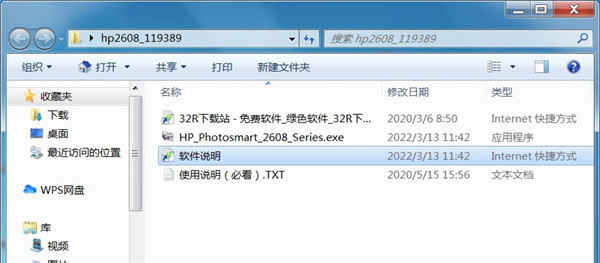
2、勾选左方的协议后点击右侧的接受;
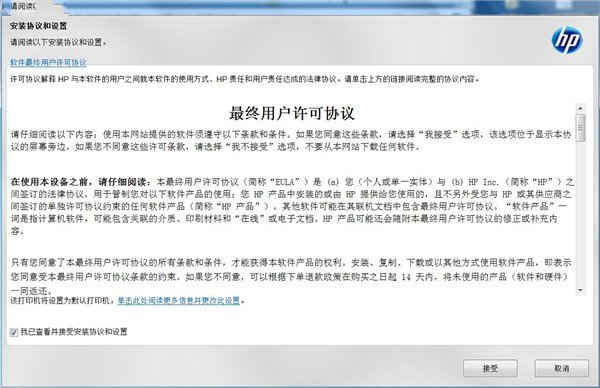
3、继续点击“是”;
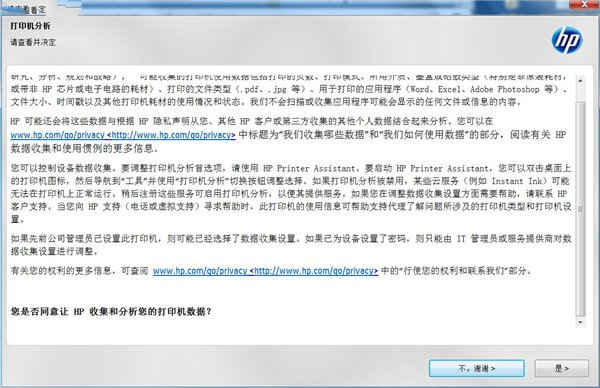
4、耐心等待驱动安装;
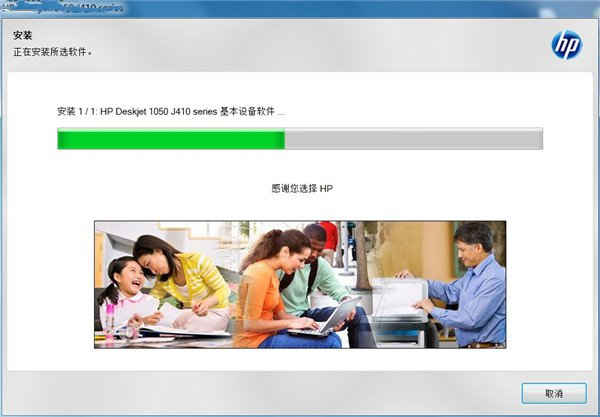
5、出现此界面是因为没有连接打印机设备,勾选上方方框,点击下方跳过;
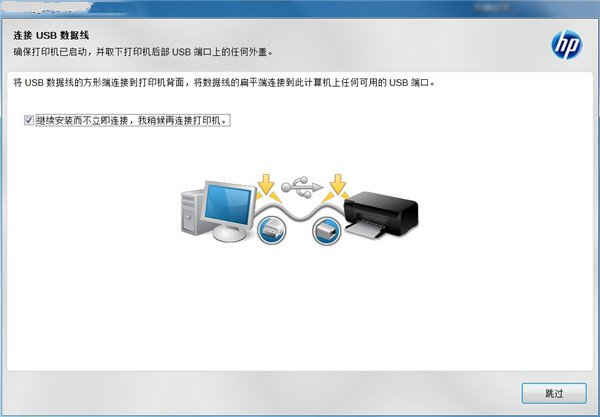
6、安装成功,至此惠普3658驱动安装教程完毕。
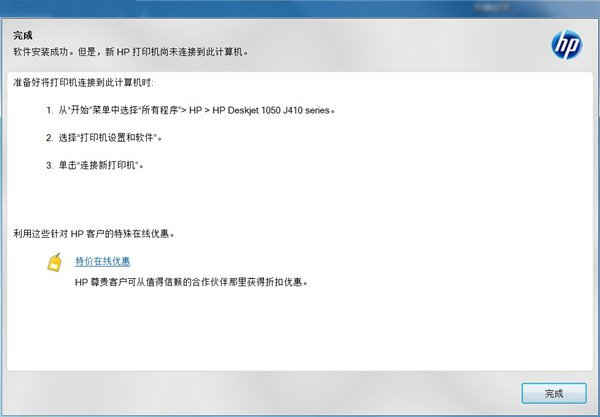
惠普2608打印机使用说明
1、将打印机装好,并与电脑连接好打印机USB接口线。
2、启动电脑,打开电脑光驱,插入打印机驱动光盘,在电脑上安装打印机驱动,连接打印机。

3、将打印机硒鼓墨盒放入指定位置;拉开纸盘,放入A4纸张。

4、按一下打印机右下角的“开关机”按钮,将打印机启动,按钮会变成绿色,此时我们就能够听到打印机启动的声音。

5、打开电脑,点击任务栏下方“开始——设备和打印机”,进入打印机列表界面。
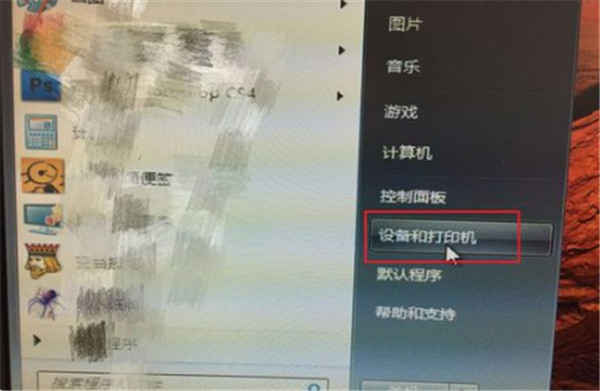
6、在打印机和设备中,找到刚刚安装好的打印机,选中该打印机,单机右键,选择“打印机属性”。
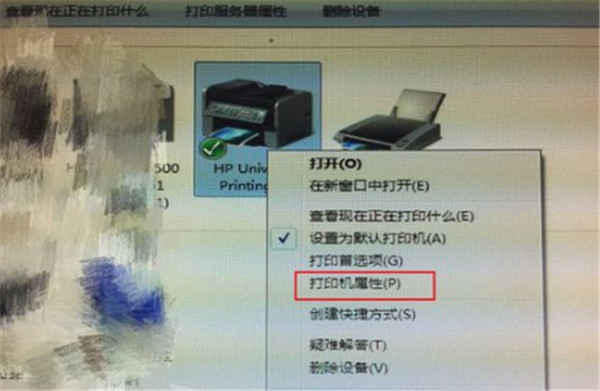
7、在点开的打印机属性中,找到“常规”选项卡,点击该选项卡右下角的“打印测试页”,然后点击“确定”。
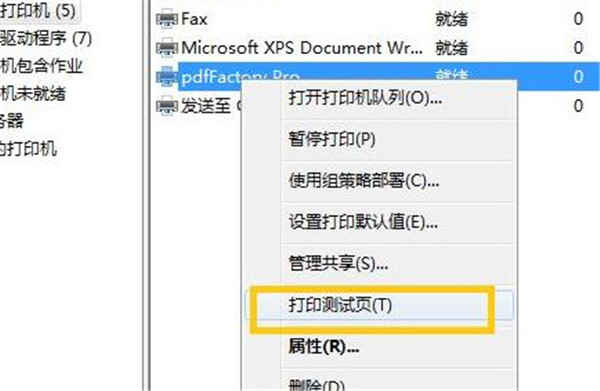
8、打印可以正常使用。
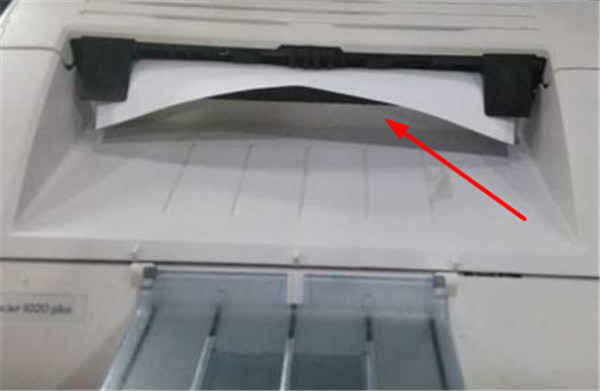
惠普2608打印机怎么连接手机
1、安装驱动后“连接选项”我们会选择“USB”,而现在我们要选择的是“无线-建立到设备的无线连接”。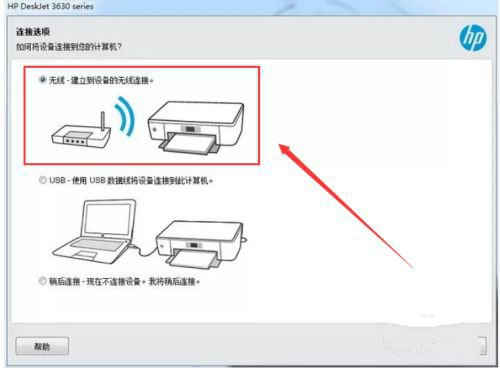
2、当然在首次连接时还是需要通过"USB线"来连接打印机与电脑的,在无线网络设置完成之后,就可以将"USB线"断开了。

3、点击“下一步”,选择“是”允许网络设置尝试检索无线设置。
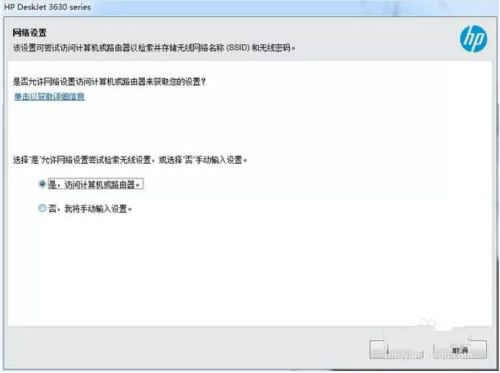
4、选择“是”,会自动搜索出周围的无线网络,选择你电脑(台式或者笔记本)所连接的无线网络,点击下一步。一般家庭中只有一个无线网络(WIFI),保证电脑与打印机连接统一网络即可。
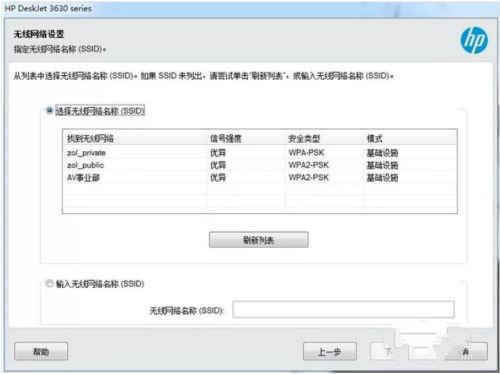
5、输入密码进行连接。
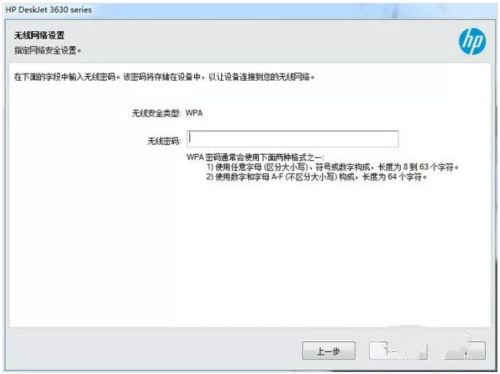
6、此过程都是在电脑(台式或者笔记本)上进行的,完成“无线连接”的驱动安装之后,只要将手机也连接到同一个无线网络中,就可以完成手机打印了。即直接打开图库中的照片或者文件夹中的文件,直接选择打印。
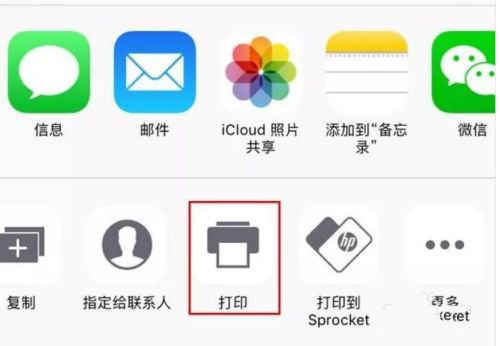
7、如果手机没有该功能还可以下载HP Smart APP,可以完成打照片、文件的打印工作,还能操作将扫描文件发至邮件,远程办公也不是不可以。
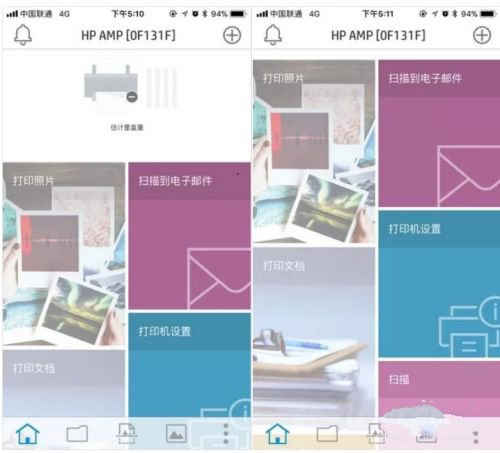
基本参数
涵盖功能:打印/扫描/复印内存:64MB黑白打印速度:黑白草稿模式A4:32页/分、黑白快速标准模式A4:8.2页/分、黑白最佳模式A4:5页/分打印分辨率:4800×1200dpi
打印负荷:3000页/月
复印速度:黑白:32页/分、彩色:31页/分
复印分辨率:4800×1200dpi
连续复印:高达50页
光学分辨率:4800dpi
介质尺寸:A4

系统要求
Windows 10、8.1、8、7(32 位或 64 位)2 GB 可用硬盘空间
CD-ROM/DVD 驱动器或因特网连接,通用串行总线 (USB) 端口
相关推荐
人气软件






























